Un video corrotto è un problema non semplice da risolvere e può essere addirittura frustrante come situazione perchè non lo si riesce a riprodurre in nessun modo e con nessun player. Nel caso in cui però si ha a che fare con un video corrotto dopo la sua cancellazione conviene cercare di effettuare il recupero dalla memoria interna del computer (o dalla videocamera o da qualsiasi altro dispositivo in cui è stato cancellato) per capire se si riesce a ripristinare una versione “non danneggiata” del video stesso. Qui di seguito vediamo sia come recuperare un video cancellato che come provare a riparare video corrotto in seguito magari proprio al suo recupero.
Parte 1. Riparare video danneggiato
Parte 2. Recuperare video cancellato
Parte 1. Come Riparare Video Corrotto
I file video possono danneggiarsi a causa di header corrotti, incomplete operazioni di lettura o scrittura, errata compressione del file video o download non completato. E’ possibile però riparare un video corrotto utilizzando un programma professionale come Video Repair
Questo programma riesce a risolvere i problemi presenti in un file video e a far in modo che quel video ritorni a funzionare regolarmente. Abbiamo già spiegato in dettaglio come fare nel seguente articolo: come riparare video danneggiato
Il programma da usare si chiama RECOVERIT VIDEO REPAIR, programma in grado sia di recuperare video cancellati che di riparare video danneggiati.
Innanzitutto scarica e installa la versione DEMO gratuita di Recoverit Video Repair sul tuo PC Windows o macOS dai link seguenti.
Dopo l’installazione potrai o avviare la funzione di ricerca e recupero dati (anche di file video) oppure cliccare in basso sulla opzione “Riparazione Video” come evidenziato nella figura seguente per procedere con la riparazione di un filmato in tuo possesso:
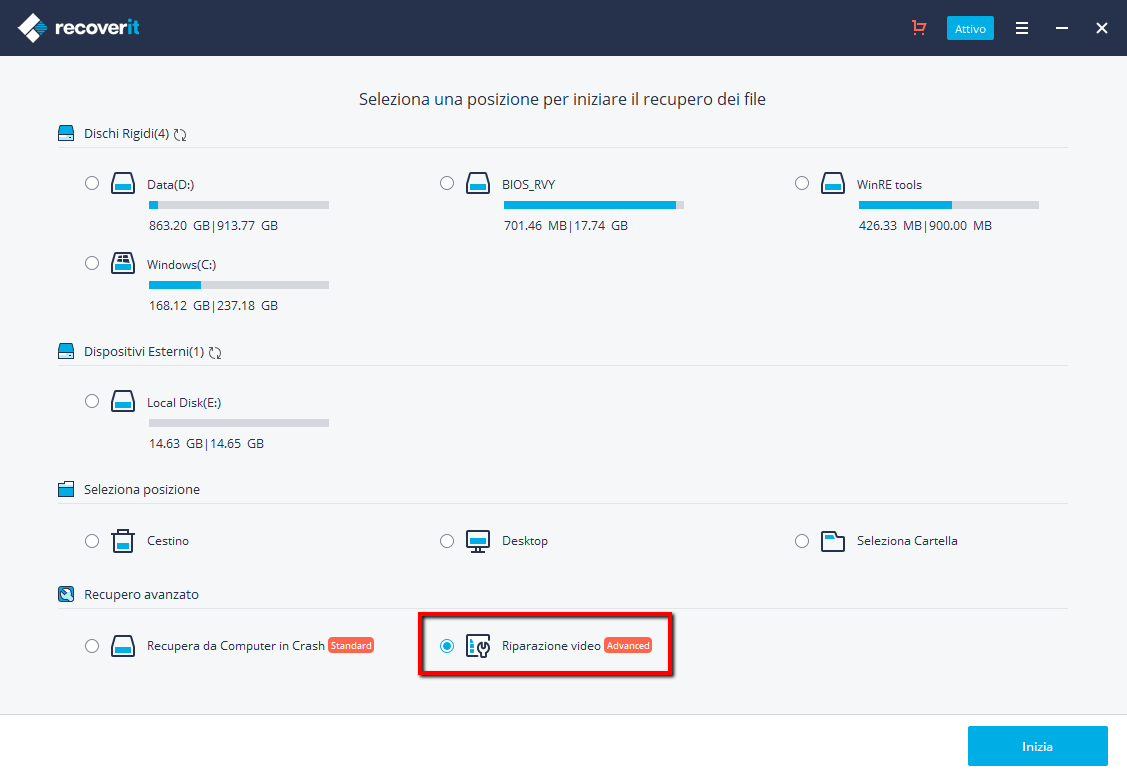
Dopo aver premuto il pulsante INIZIA si aprirà questa nuova schermata:

Fai clic al centro della schermata per importare il file video da riparare. Poi clicca in basso a destra sul pulsante RIPARARE e il programma procederà con la riparazione del video file.
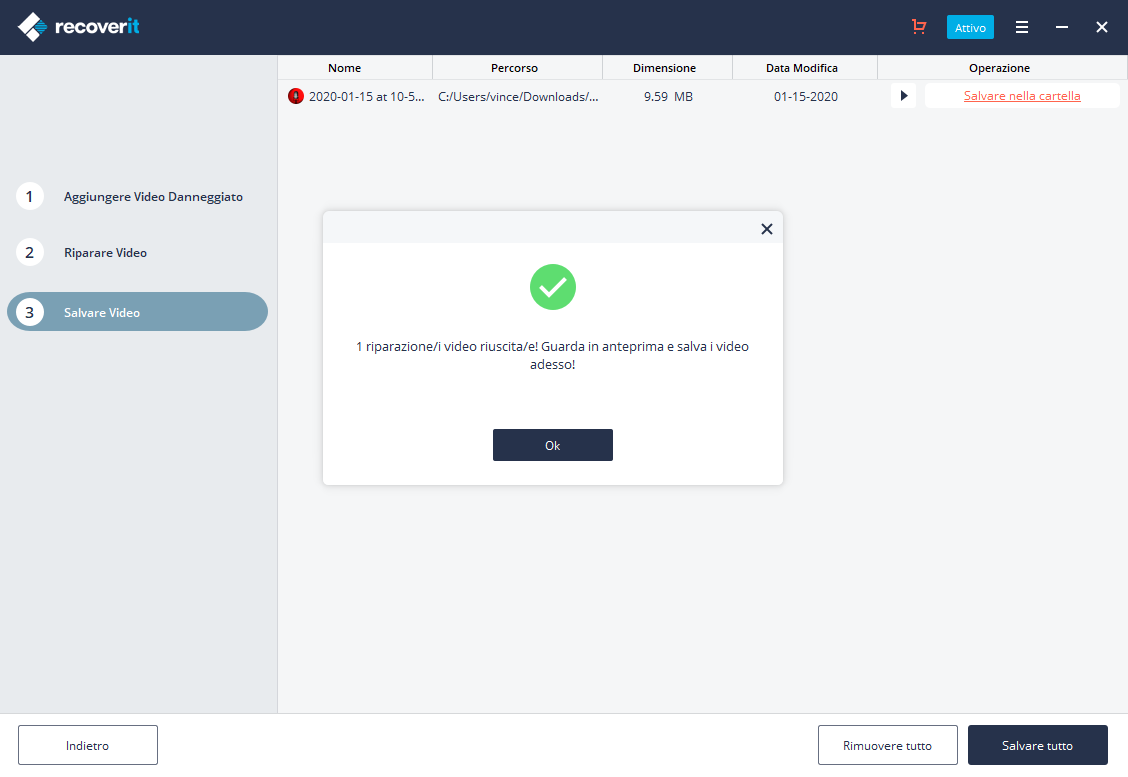
Cliccando in alto sul pulsante “Play” potrai anche visualizzare il filmato riparato:

Infine potrai salvare il file video cliccando su SALVA. Se stai usando la versione demo si aprirà una finestra che ti chiederà di acquistare la licenza del programma (la funzione di riparazione Video è presente SOLO nel pacchetto ADVANCED)
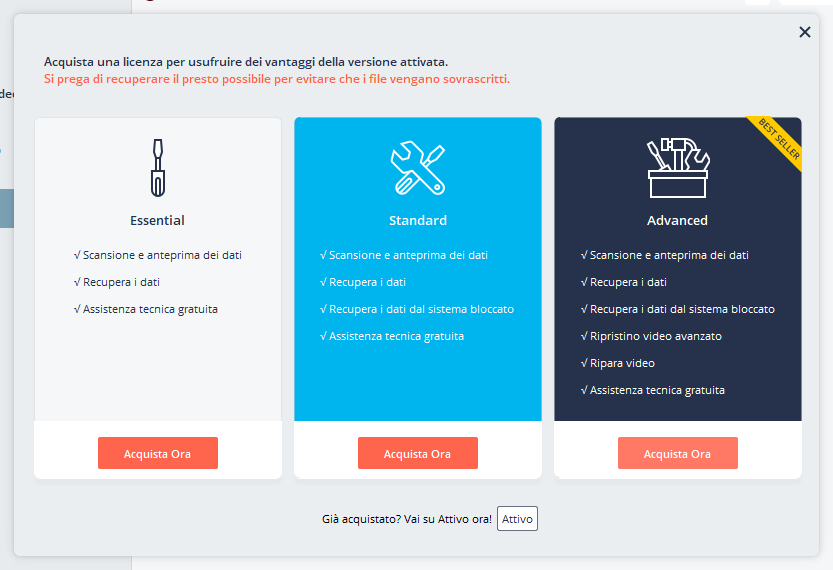
Tutto qui!
Soluzione Alternativa: Riparare e riprodurre video corrotto con VLC
Step 1. Fai una copia del file video originale e rinominalo con estensione .AVI

Step 2. Avvia VLC player. Vai in “Strumenti”–>”Preferenze”

Step 3. Clicca in alto sulla scheda “Ingresso/Codificatori“. Nella finestra che si apre, in basso, vicino l’opzione “File AVI danneggiati o incompleti” seleziona l’opzione “Correggi Sempre”. Clicca in fondo su SALVA
Il video adesso dovrebbe riprodursi correttamente in VLC!
Parte 2. Come Recuperare Video Cancellato su Mac e Windows
Hai accidentalmente danneggiato o eliminato un video che volevi poi utilizzare per una presentazione o condividere con amici e parenti? Indipendentemente se hai un PC Windows o Mac grazie al programma Data Recovery potrai recuperare il video danneggiato o perso con una semplicità disarmante.
Passo 1. Scarica, installa ed esegui Data Recovery
Supponiamo di lavorare su un Mac OS X. Ecco la schermata principale dell’app:

Passo 2: Scegli modalità di recupero
Dalla schermata iniziale (vedi figura sopra) dovrai scegliere la modalità di recupero. Per iniziare consigliamo di provare la modalità “Recupero File Persi”
Passo 3: Scegli disco da analizzare e avvia la scansione
Data Recovery ti chiederà poi di selezionare il disco da analizzare. Scegli l’unità e avvia la scansione.
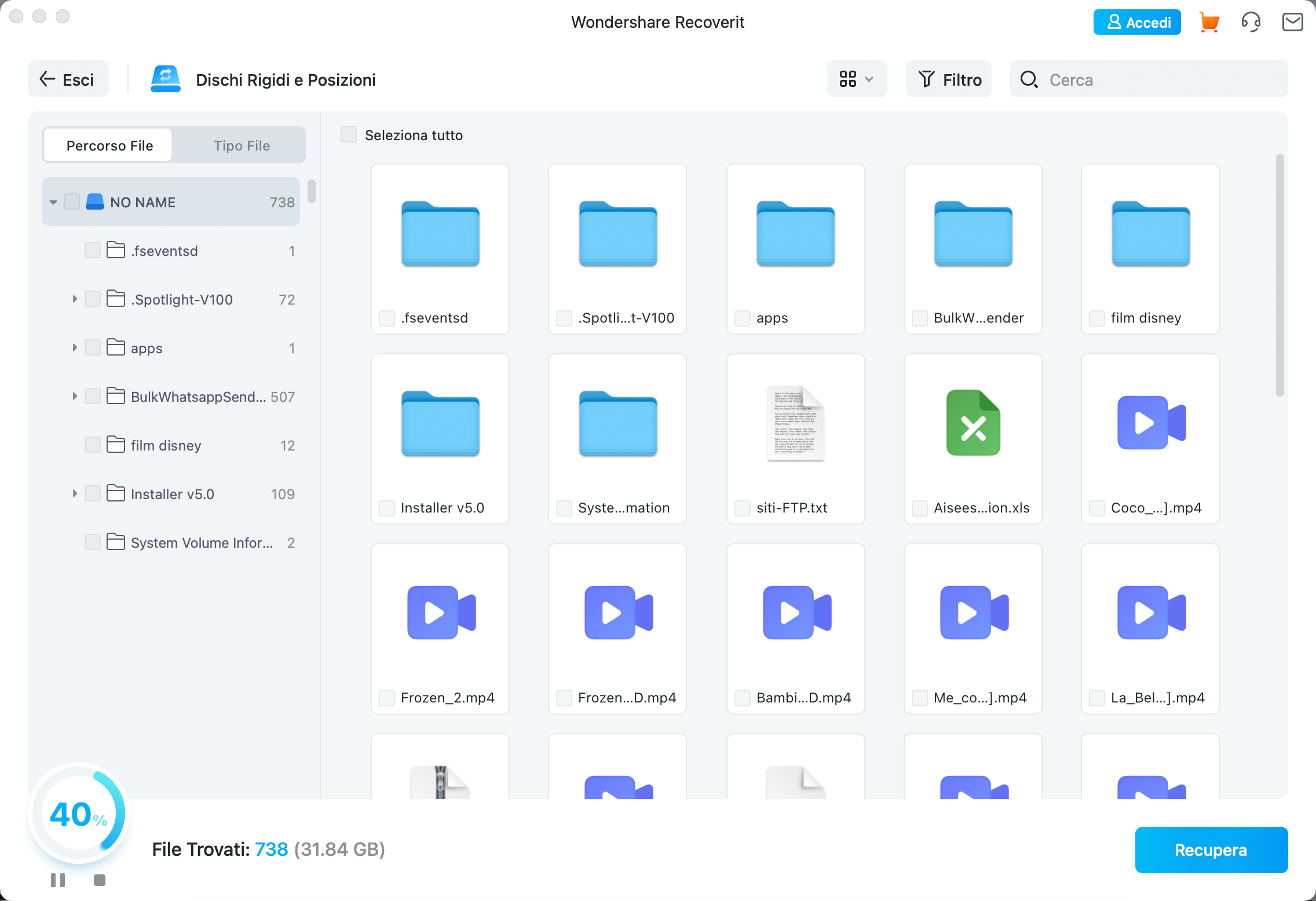
Passo 4: Anteprima e recupero dati
Dopo la scansione potrai vedere tutti i dati trovati. Accedendo alla cartella video potrai visualizzare i nomi dei file video trovati in memoria.
Seleziona i file da recuperare e procedi al loro salvataggio sul computer (su un disco diverso da quello analizzato per evitare sovrascrittura e perdita definitiva del file).
Ti Potrebbe Interessare..

GloboSoft è una software house italiana che progetta e sviluppa software per la gestione dei file multimediali, dispositivi mobili e per la comunicazione digitale su diverse piattaforme.
Da oltre 10 anni il team di GloboSoft aggiorna il blog Softstore.it focalizzandosi sulla recensione dei migliori software per PC e Mac in ambito video, audio, phone manager e recupero dati.


![download_button_win[1]](https://www.softstore.it/wp-content/uploads/2017/03/download_button_win1.png)
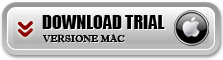



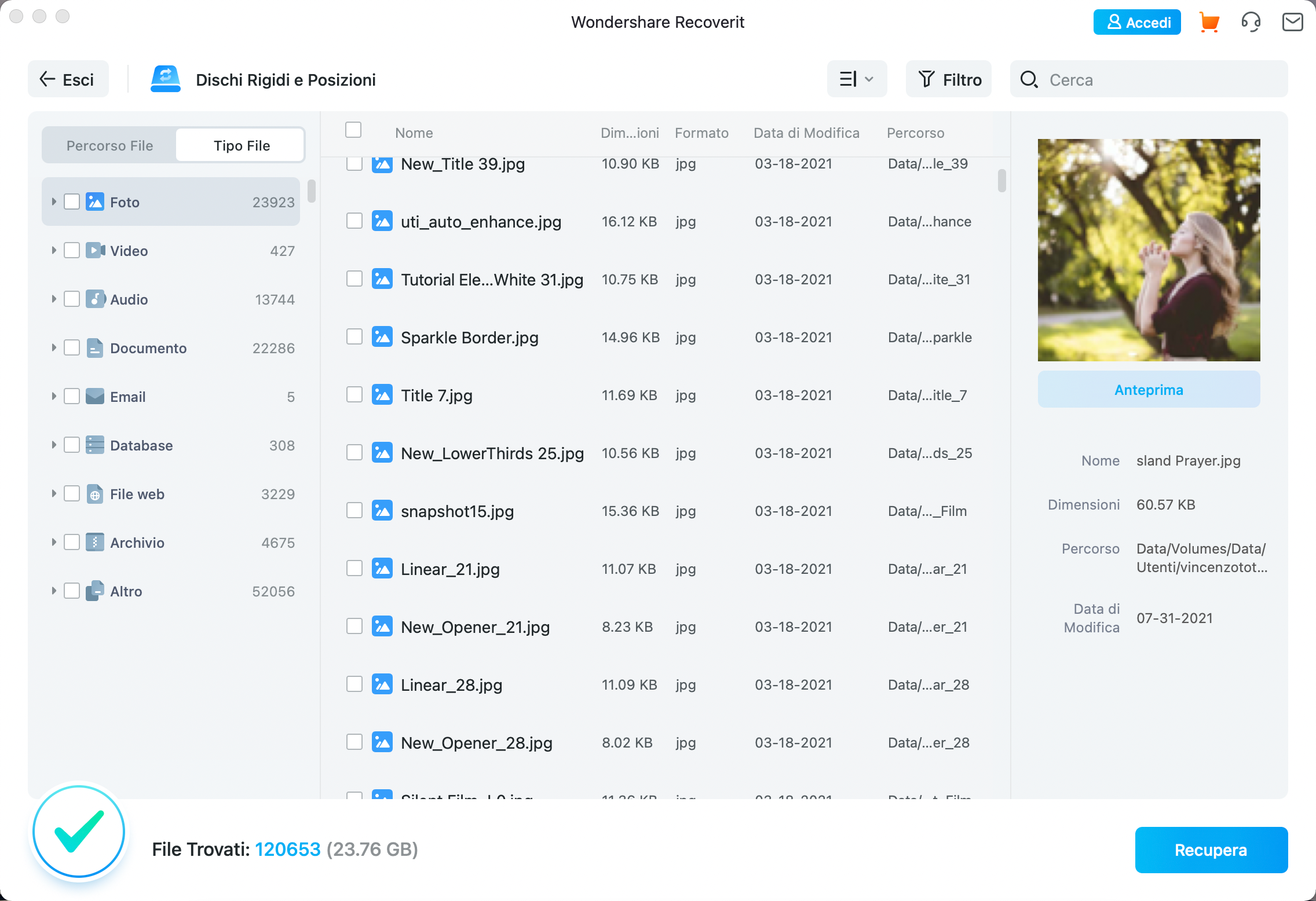



![[Android] Smartphone si riavvia da solo? Ecco la soluzione](https://www.softstore.it/wp-content/uploads/2023/09/riavvio-150x150.jpg)